php小編蘋果今天為大家介紹如何使用Google瀏覽器清除瀏覽記錄。谷歌瀏覽器是一款功能強大的瀏覽器,但有時候我們需要清除瀏覽記錄來保護隱私或提升瀏覽速度。在本文中,我們將詳細介紹如何清除瀏覽記錄,讓您輕鬆保持瀏覽器整潔。
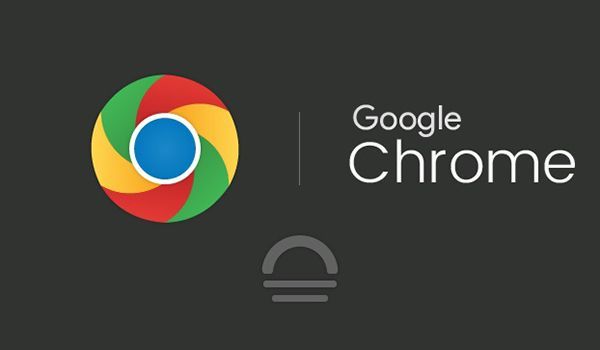
#1.開啟Google瀏覽器。
2.點選如圖所示的按鈕(如圖)。
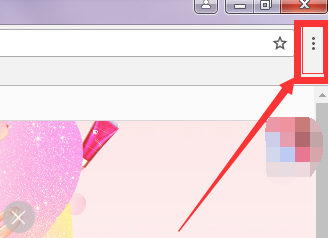
3.在彈出的選項內選擇設定(如圖)。
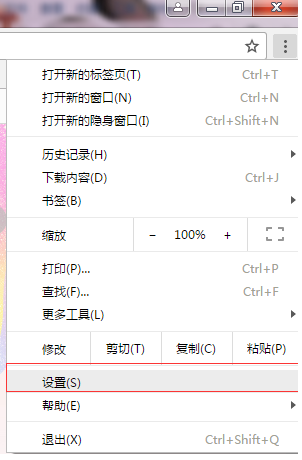
4.點選選擇歷史記錄(如圖)。
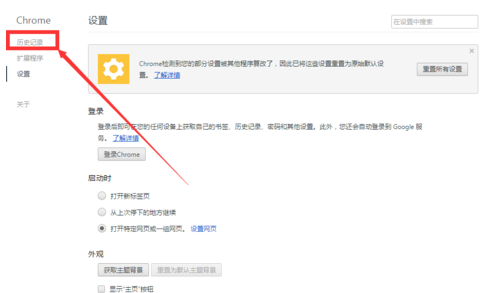
5.在這裡可以看到你瀏覽的歷史記錄,如果需要清除瀏覽記錄,點擊清除瀏覽資料(如圖所示)。
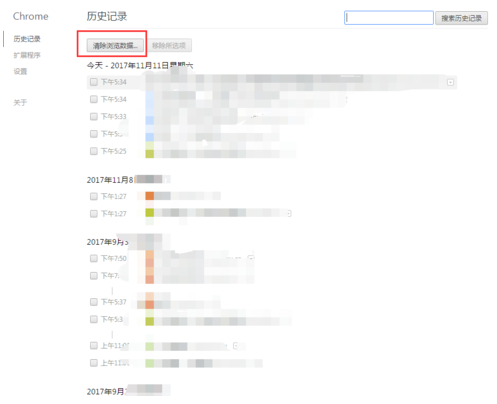
6.此時會彈出一個對話框,可以選擇要清除的資料時間段,要清除的內容,點擊選擇後點擊清除瀏覽資料即可(如圖所示)。
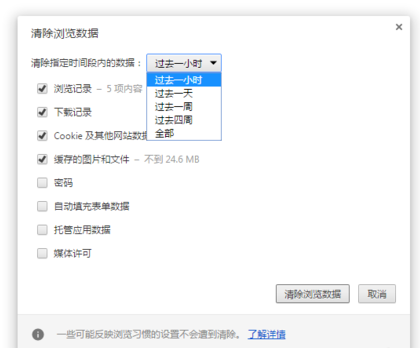
以上是谷歌瀏覽器怎麼清除瀏覽記錄的詳細內容。更多資訊請關注PHP中文網其他相關文章!




